1、我们在电脑上用wps2019打开要编辑的表格,可以看到总分上面一行边框没有设置边框。

2、但是在打印预览页面中,可以看到有一个边框。
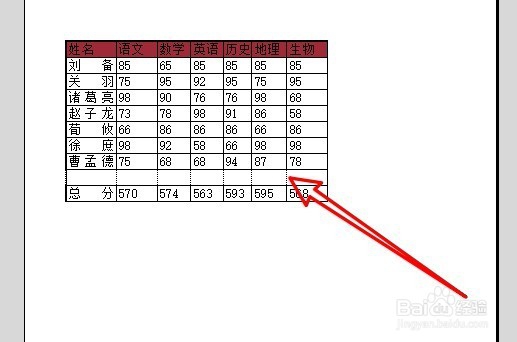
3、如果想要取消边框的话,我们点击wps2019菜单栏上的“页面布局”的菜单项。

4、接下一我们点击工具栏上的“展开”按钮。

5、然后我们在打开的页面设置页面中,点击“工作表”的选项卡。
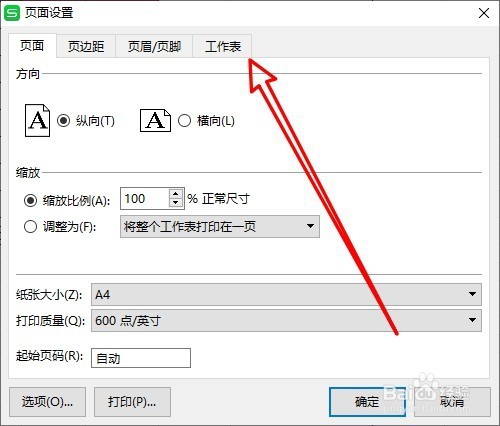
6、然后我们取消下面的“网格线”前面的勾选,最后点击确定按钮就可以了。

7、这样我们在打开的时候,没有设置边框的部分就不会再打印了。

1、我们在电脑上用wps2019打开要编辑的表格,可以看到总分上面一行边框没有设置边框。

2、但是在打印预览页面中,可以看到有一个边框。
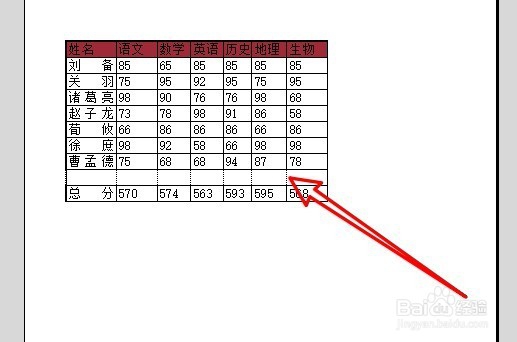
3、如果想要取消边框的话,我们点击wps2019菜单栏上的“页面布局”的菜单项。

4、接下一我们点击工具栏上的“展开”按钮。

5、然后我们在打开的页面设置页面中,点击“工作表”的选项卡。
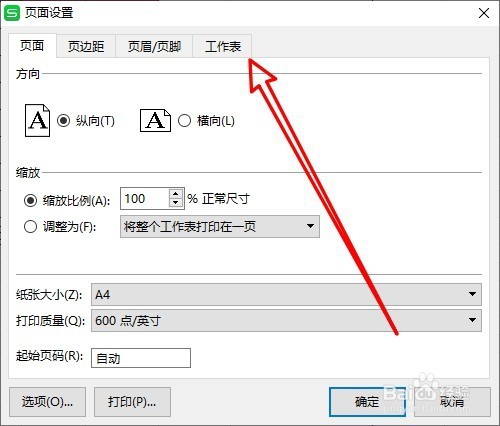
6、然后我们取消下面的“网格线”前面的勾选,最后点击确定按钮就可以了。

7、这样我们在打开的时候,没有设置边框的部分就不会再打印了。
